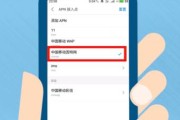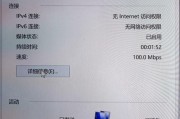在这个数字化时代,网络已经成为我们生活中不可或缺的一部分。您可能会遇到家中机顶盒显示“无网络”连接的问题,这可能会让您错过精彩的电视节目或娱乐内容。本文旨在为您提供详尽的解决办法,帮助您快速恢复机顶盒的网络连接,确保您的家庭娱乐生活不会因技术问题而受到影响。
一、检查机顶盒和网络设备的物理连接
在开始复杂的问题排查之前,首先应检查所有设备的物理连接是否正确。这是解决许多技术问题的第一步,虽然简单,但常常被忽略。
确认机顶盒的电源线已经连接,并且机顶盒已经打开。
检查机顶盒与路由器之间的连接线,确保网线没有松动或损坏。
如果您的机顶盒是通过无线连接的,请确认路由器的WiFi功能已经开启,并且机顶盒已经选择正确的网络SSID并输入正确的密码。

二、重启机顶盒和路由器
有时候简单的重启设备就可以解决无网络的问题,这是因为重启可以清除设备上的临时故障或配置错误。
先关闭机顶盒和路由器的电源。
等待约30秒后再打开路由器的电源。
确认路由器完全启动后,再打开机顶盒的电源。
等待机顶盒连接到网络,检查是否已经恢复正常。

三、检查网络服务提供商状态
当您的机顶盒出现无网络连接时,也可能是网络服务提供商那边出现了问题。
访问网络服务提供商的官方网站,查看是否有服务中断的通知。
如果有,您可能需要等待服务恢复。
如果没有,可以拨打服务提供商的客服电话询问具体情况。

四、检查IP配置
网络配置不正确会导致机顶盒无法连接到互联网。您需要检查并确保IP地址配置正确。
进入机顶盒的设置菜单,找到网络设置部分。
检查IP地址是否被设置为自动获取(DHCP)。
如果设置为手动,确保IP地址、子网掩码、网关以及DNS服务器地址与您的网络环境相匹配。
五、通过路由器的管理界面检查
有时候,问题可能出现在路由器上,您需要登录路由器的管理界面进行检查。
在浏览器中输入路由器的管理IP地址(通常是192.168.1.1或192.168.0.1)。
输入正确的用户名和密码登录。
查看无线设置和DHCP服务器设置,确保没有错误的配置。
重启路由器的DHCP服务,让机顶盒重新获取IP地址。
六、更新机顶盒的固件
机顶盒的固件过时可能会导致与现代网络协议不兼容,从而出现连接问题。
访问机顶盒制造商的官方网站,查找是否有可用的固件更新。
如果有,请按照网站上的说明进行固件更新。
注意:在更新固件前请确保机顶盒有足够的电量,并且不要中断更新过程。
七、检查是否有干扰源
无线信号干扰也可能导致机顶盒无法连接到网络。这可能是由其他无线设备,如微波炉、无线电话等引起的。
尝试更改机顶盒无线网络的信道。
将机顶盒尽量靠近路由器放置,减少信号衰减。
尝试使用5GHz频段的WiFi,如果您的路由器和机顶盒都支持的话。
八、联系售后服务
如果以上步骤都无法解决问题,可能需要专业技术人员的帮助。
收集所有的错误信息和操作步骤,以便向售后服务提供详细的问题描述。
联系机顶盒的制造商或购买时的服务提供商寻求技术支持。
结语
当您遇到家中机顶盒无网络的情况时,不必过于焦虑。通过一步步检查和调整,大多数问题都是可以自己解决的。如果问题依旧存在,寻求专业的售后服务是一个明智的选择。希望本文提供的解决方案能够帮助您顺利解决机顶盒无网络的困扰,并享受高品质的家庭娱乐生活。
标签: #家里